La gestion des mails peut être, particulièrement dans un contexte professionnel, rapidement source de stress. Ces notifications qui arrivent sans cesse. Ces pastilles rouges “+99” sur nos smartphones. Vous voyez le tableau ? 😅
Alors aujourd’hui, je vous parle de ma façon de gérer mes mails, qu’ils soient pro ou perso. J’espère que ces quelques conseils pourront vous aider à y voir plus clair dans votre boîte de réception et votre tête.
Disclamer : Dans cet article, je vous renvoie vers quelques tutoriels pour les boîtes Gmail, qui sont les plus utilisées. Mais les fonctions dont je parle existent sur la plupart des boîtes mail. Une recherche web devrait vous aider à trouver la bonne procédure.
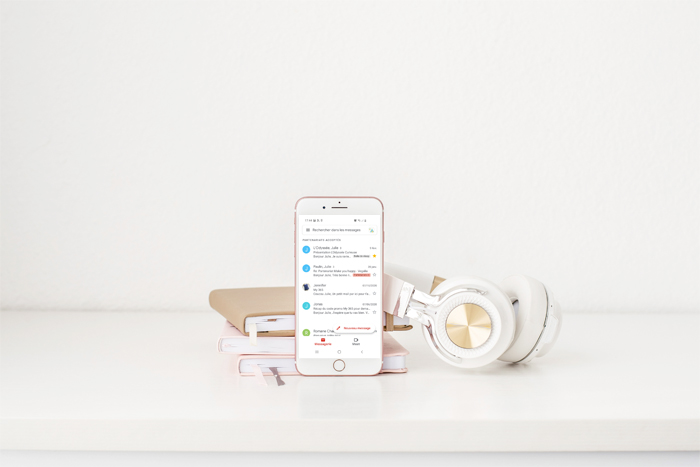
Ma “boîte de réception / to do”
Je fonctionne suivant le principe suivant : je ne garde dans ma boite de réception que les e-mails sur lesquels j’ai une action à faire. Ainsi, ma boite de réception, c’est comme une to do, chaque mail restant représentant une tâche à accomplir. Autant vous dire que mon objectif est donc une boite de réception vide 🙂 (Y a t’il quelque chose de plus satisfaisant qu’une boite mail vide, je vous le demande ? -> Oui, une to do barrée 😅)
Classement et archivage
Une fois mon mail traité, ou lu si il s’agit juste de la prise de connaissance d’informations, je vais immédiatement :
- Soit le classer
- Soit le mettre à la corbeille
Je réfléchis bien avant de conserver un e-mail : est-ce que l’information qu’il contient va m’être utile plus tard ? Si c’est un mail très important, je n’hésite pas à l’enregistrer sur mon PC directement.
J’ai donc plusieurs dossiers sur ma boite mail. Quelques exemples de mes dossiers sur ma boite mail perso :
- Un dossier pour les commandes et achats en cours
- Un dossier pour des billets de train/avion/réservation d’hôtel
- Un dossier pour l’école et un autre pour la crèche
- Un dossier pour un projet important en cours (Extension de la maison, voyages..)
- Un autre “Important” pour les mails concernant les impôts, les assurances etc…
Et tous ces dossiers sont également triés et épurés régulièrement 🙂 Je peux également faire une archive des mails sur mon PC d’un dossier dont je n’ai plus utilité, mais qui pourrait être utile plus tard. Par exemple : le dossier sur notre extension de maison. Il n’est plus nécessaire de l’avoir dans mes mails, mais je préfère garder une copie au cas où nous aurions un problème un jour. La procédure sur Gmail est expliquée ici. Une fois le dossier archivé sur mon PC, je peux l’effacer de ma boîte mail.
Pour tous les autres mails, hop direction poubelle. Je n’oublie pas d’ailleurs de la vider régulièrement.
Les mails automatiques
Saviez-vous que vous pouviez enregistrer des mails modèles ? Cela peut être très utile notamment au travail. Par exemple, un mail de refus de candidature, ou un mail d’accueil pour un nouveau collaborateur. Pour Gmail, le procédé est expliqué ici. Gain de temps assuré !
Les règles de gestion de mails
Il est possible, sur la plupart des boites mails, de configurer des règles de gestion. Vous pouvez demander d’appliquer automatiquement des actions sur des e-mails qui auraient certaines caractéristiques (envoyé par tel personne, si je suis en copie, etc etc). Ces actions peuvent être :
- Déplacer automatiquement dans tel dossier
- Marqué automatiquement comme lu
- Envoi d’une réponse automatique
- Assigner une couleur/catégorie
- …
Par exemple, je suis au travail sur une liste de diffusion qui ne me concerne pas directement. Pour autant je dois recevoir les mails pour pouvoir intervenir en urgence si besoin. J’ai ainsi programmé une règle pour que les mails envoyés à l’adresse xxxx@xxxx soient automatiquement classés dans tel dossier et marqués comme lus. Ils ne polluent ainsi pas ma boite de réception et je ne les “vois” pas passer. Mais j’y ai accès très facilement si besoin.
Vous trouverez ici la procédure pour programmer ce genre de règles sur Gmail.
L’affichage en mode conversation
Vous pouvez également configurer un affichage en mode “conversation” sur vos boites mails. Ainsi les mails d’un même objet se regroupent sur une même ligne, de quoi vous alléger visuellement. En cliquant sur cette ligne, vous verrez l’intégralité des messages de cette conversation. La procédure Gmail est ici.
La chasse au spam
Que ça soit en pro ou en perso, je me désinscris systématiquement de toutes les newsletter qui ne m’intéressent pas. Et je ne supprime une newsletter qu’une fois que l’action de désabonnement est OK. L’idée : ne garder que les newsletters que je lis vraiment (ce qui représente peut être 5 newsletters par semaine maximum). Ces newsletter resteront donc dans ma boîte de réception (= dans ma “to do”) tant qu’elles ne seront pas lues. Si je vois que je traine à les lire, c’est le moment de me questionner si je souhaite rester abonnée ou non.
En fait, pour résumer, je fais mon possible pour recevoir le minimum de mails. Je dois en recevoir une dizaine par jour sur ma boite perso… et encore beaucoup trop en pro ! (+ de 200 😅)
Bonus : L’impact écologique des mails
Un mail est polluant. Il est polluant pour vous, pour votre productivité, pour votre cerveau et pour votre temps disponible. Mais il est également polluant pour la planète. Saviez-vous que les mails sont stockés dans d’immenses centres de données qui utilisent d’importantes ressources d’énergie ? L’informatique représenterais 4% des émissions de gaz à effet de serre. Supprimer ses mails, et plus encore, limiter leur envoi, c’est donc un vrai acte de conscience écologique. Pour exemple, les mails d’une société de 100 personnes génèreraient une pollution annuelle égale à 14 allers-retours Paris-New York (source / source)
Donc si vous ne le faites pas pour vous, faites-le pour la planète 😉
(Je fais une parenthèse sur une astuce organisation que l’on peut voir parfois en s’intéressant à l’organisation mails : celle de créer une boite mail dédiée aux newsletters , achats etc. Oui, pour votre organisation, mais non pour votre planète. Le meilleur mail est celui qui n’est pas envoyé 😉)
A lire aussi : 6 astuces pour simplifier votre gestion administrative
Et vous, ça se passe comment avec vos mails ? Avez-vous des astuces à nous partager ?







Salut. Merci pour tes conseils ! Lorsque j’ouvre ma boite mail perso, je me sens extrêmement stressé, car il y en a tellement, particulièrement des spams. Du coup, je finis toujours par refermer l’application et mettre tout ça de côté.
Courage ! Il faut commencer par un bon gros nettoyage et après être régulier (et surtout se désinscrire au fur et à mesure des nouveaux spams/newsletters qui arrivent).
Merci Julie pour cet article, l’astuce Boîte de réception/To Do list va m’aider pour mon travail… Merci pour ton aide, chouette de te lire!
Avec plaisir ! 😊
Bonjour Julie,
Il me semble que j’avais vu que tu expliquais comment archiver des dossier gmail vers son PC.
Malheureusement je ne retrouve pas cette infos et les tutos sur internet ne sont pas à jour par rapport au nouveau compte Google 🙁
Si jaùmais tu as une astuces pour vider la boite mail de cette façon, n’hésites pas à me la partager 🙂
Merci d’avance!
Julie
Eurf non, désolée, moi je charge mes mails pro Gmail sur Outlook. Et je fais mes archives à partir d’Outlook :/
Hello Julie.
Merci de cet article, intéressant de lire ta façon de faire.
Moi je fonctionne autrement et ça marche bien POUR MOI.
Pour chaque mail dans ma boîte de réception je visualise très vite si le traiter me prend plus ou moins de 2 min.
Si moins de 2 min c’est que c’est soit poubelle, soit traitement rapide, soit archivage.
Si plus de deux minute alors je le transforme en tâche : dans thunderbird par exemple que j’utile au boulot je peux transférer directement le mail soit en todo soit en rappel calendrier. Ainsi le mail ne reste pas dans ma boîte de réception.
J’utilise aussi pas mal la fonction ” Porte document” de ma messagerie pro pour enregistrer des doc issu de ma boîte mail mais pas forcément sur le PC car ces documents peuvent ainsi être accessible n’importe où.
Super orga Mélina ! 🙂
Je pense que l’organisation dépend aussi beaucoup du nombre de mails reçus, si ceux-ci sont plutôt des mails à lire/répondre ou si ils génèrent vraiment une tâche.
Perso, je crois que je reçois bien trop de mails pro (malgré mes bonnes pratiques 😅) pour intégrer un outils de to do list dans le process ! Mais il m’arrive, quand la tâche demandée sur un mail est vraiment d’envergure et va me demander plusieurs semaines de travail, de virer (classer) le mail de ma boite de réception et d’insérer la tâche dans mon outil to do (to do list pour le coup). Ca désengorge ma boite de réception (sinon l’objectif boit de réception 0 ne serait jamais atteint, déjà qu’il ne l’est pas souvent ! 😅)
Et totalement d’accord pour un système cloud pour conserver ces documents, c’est une vraie bonne pratique (moi je les enregistre sur notre serveur qui est accessible de n’importe ou en VPN, donc un peu le même principe :))